Configura una Asombrosa Imagen de Fondo de Correo en Mailbird
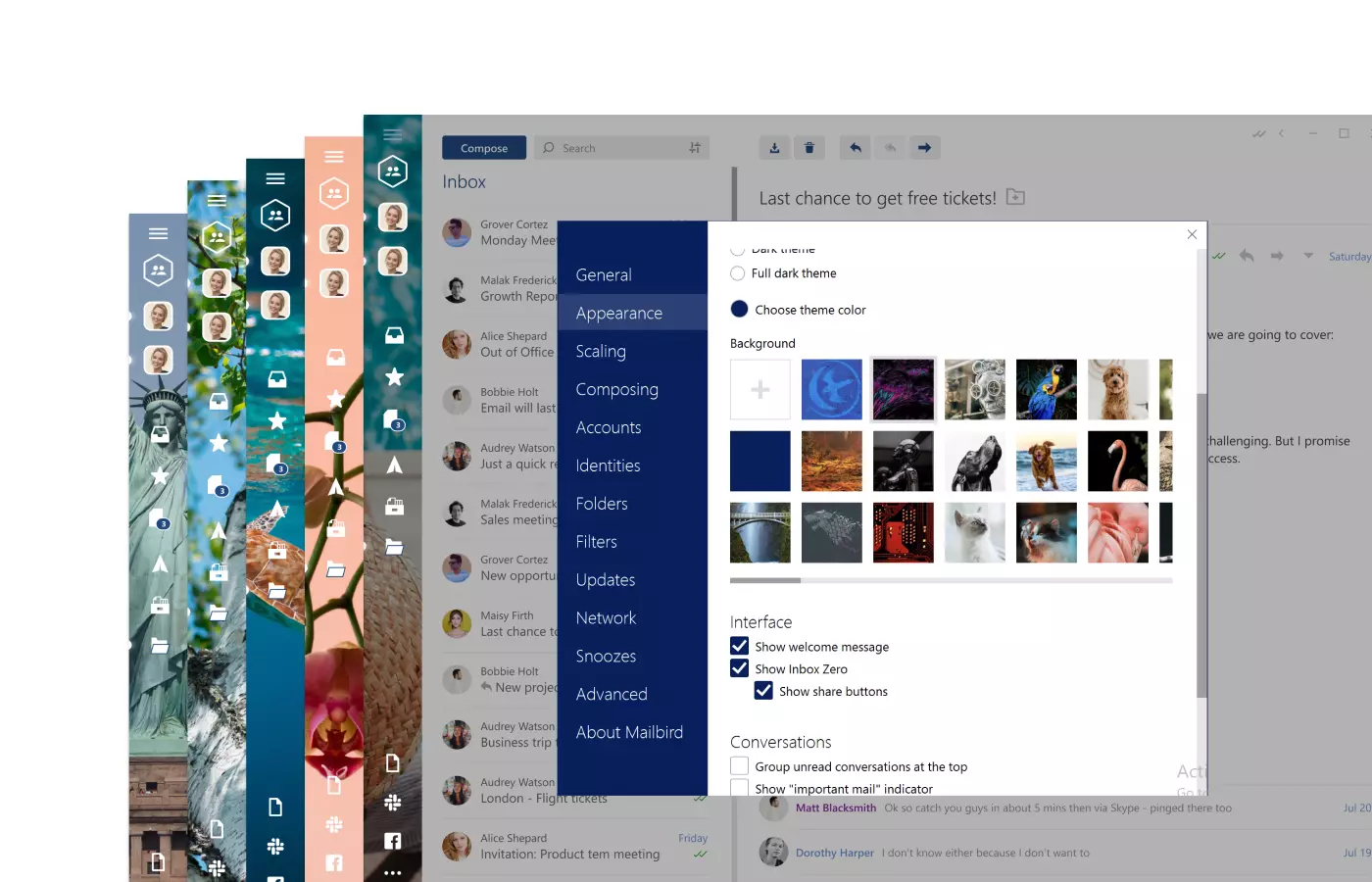
El futuro de los productos de consumo es la personalización. Desde smartphones hasta aplicaciones y clientes de correo, personalizar para que funcionen como deseas es parte de una tendencia que ha llegado para quedarse. Por ejemplo, configurar una asombrosa imagen de fondo de correo para alegrar tu día.
¿Por qué ha pasado esto? No es ningún secreto que usar opciones de personalización aumenta el sentido de propiedad y, a su vez, hace que los usuarios se sientan leales al producto. También aumenta el valor de tu producto para el usuario que necesita alcanzar objetivos específicos. Es fácil ver por qué la personalización se clasifica tan alto como el diseño, la funcionalidad y la facilidad de uso.
Mailbird reconoce la necesidad de personalización — y hemos entregado. Pedisteis más personalización, y os hemos dado la posibilidad de personalizar vuestra interfaz de correo electrónico, como cambiar imágenes de fondo de correo electrónico o crear plantillas de correo electrónico.
Nuevo: Imágenes de fondo de correo electrónico de Mailbird
Estamos emocionados de anunciar nuestras nuevas, naturales imágenes de fondo de correo electrónico para ayudaros a sentiros zen y reducir el estrés durante vuestra jornada laboral.
Podéis encontrarlas en la sección "Configuración > Apariencia > Fondo" de vuestra aplicación Mailbird.
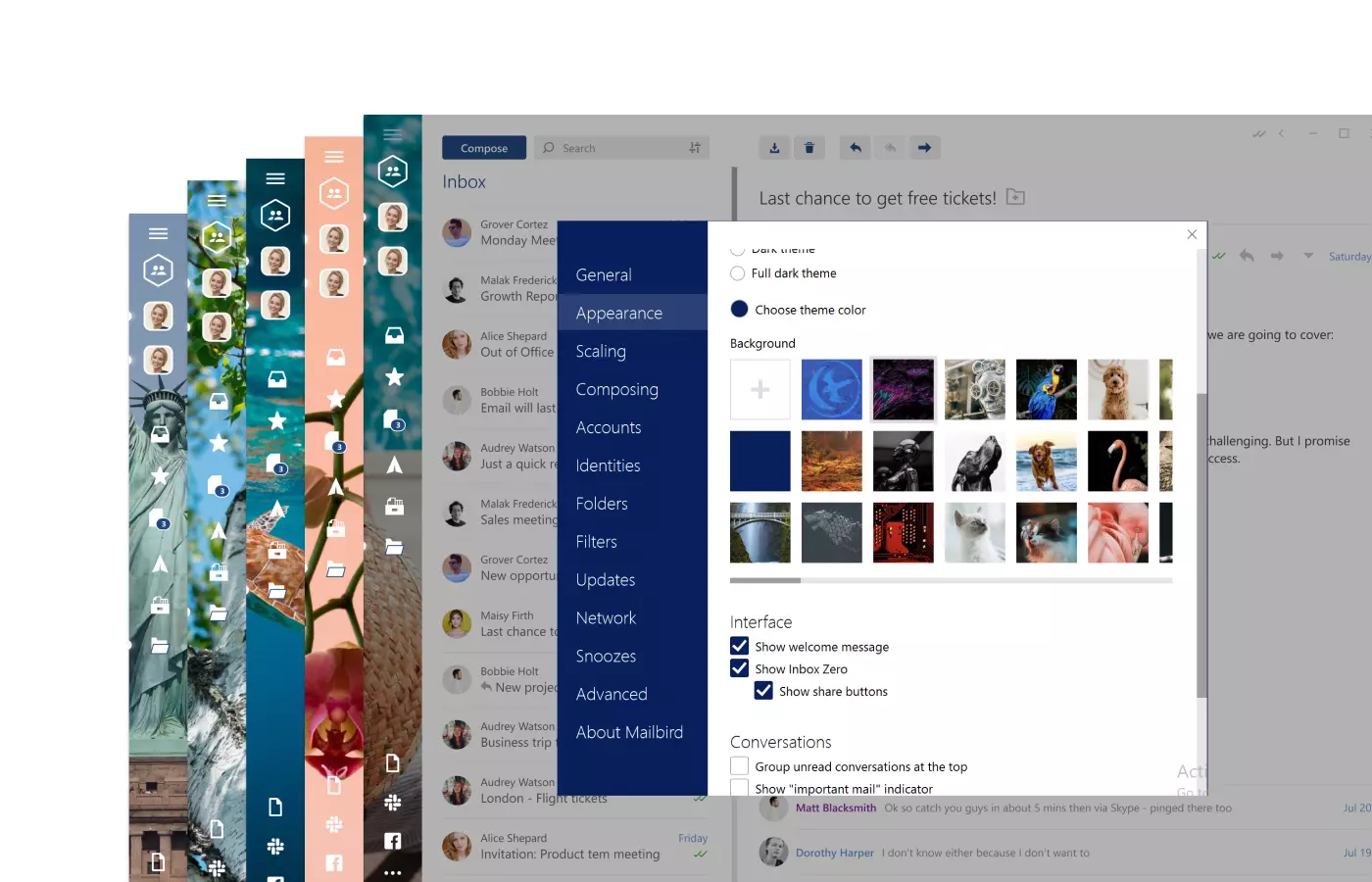
Usa cualquier imagen como imagen de fondo de correo electrónico de Mailbird
Con Mailbird, ¡podéis subir cualquier imagen de vuestro ordenador como imagen de fondo de correo electrónico! Esto hace que la apariencia de vuestra aplicación sea aún más personalizable y, esperamos, mejore vuestra experiencia diaria con las posibilidades de diseño de correo electrónico de Mailbird.
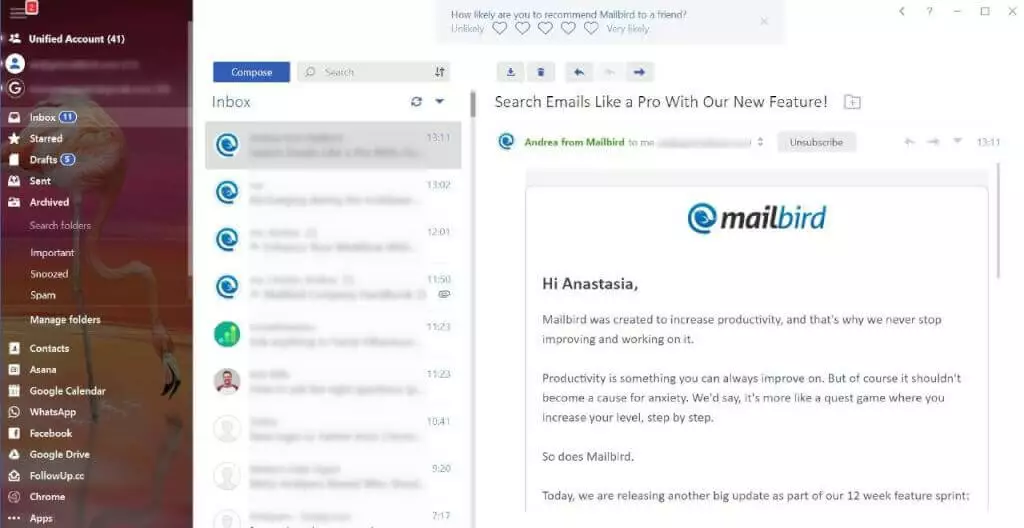
Cómo añadir una imagen de fondo en Mailbird
Añadir imágenes de fondo a Mailbird es simple. Así es como hacerlo:
- Abre el cliente de correo electrónico Mailbird
- Haz clic en el menú y selecciona Configuración
- Selecciona la pestaña Apariencia del menú de opciones
- En la sección Fondo, haz clic en la primera casilla con el símbolo "+" (ver imagen)
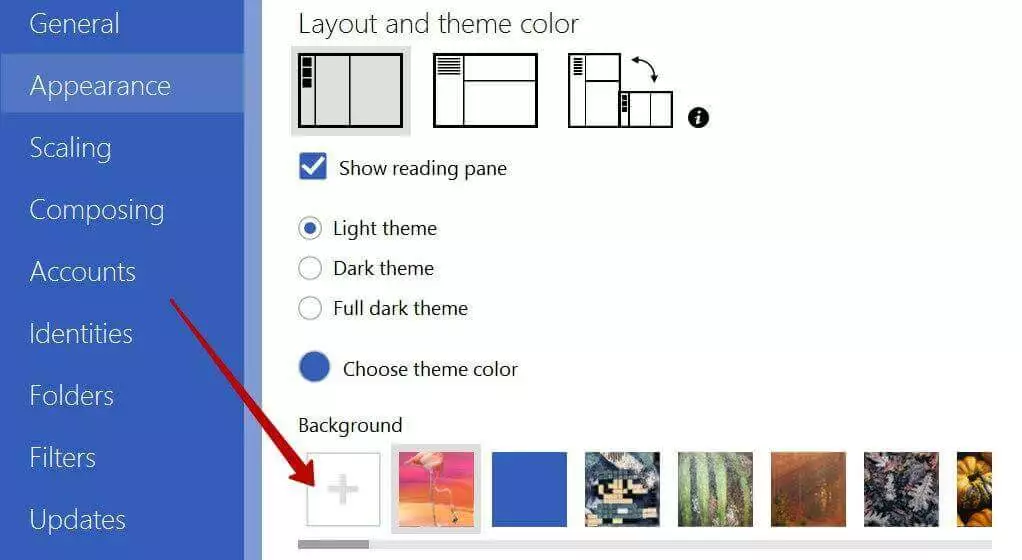
- Se os presenta una ventana del Explorador con la cual designar el archivo con la imagen de fondo que os gustaría usar. Aseguraos de usar una imagen de ancho completo para mejores resultados de visualización.
- Encuentra la imagen en tu ordenador, selecciónala y haz clic en Abrir.
- ¡Eso es todo! Siéntete libre de ajustar el color del tema para que se adapte a tu nuevo fondo de correo electrónico.
¡Aquí hay algunas imágenes seleccionadas a mano, que se verían geniales en vuestro cliente de correo electrónico Mailbird, para ayudaros a empezar!
Sugerencias de temas personalizados
Primeros días
Actualmente, cualquier imagen subida se redimensionará automáticamente a altura completa para cubrir la ventana de la barra lateral. También se alineará a la izquierda, lo que significa que solo la porción más a la izquierda de vuestras imágenes será visible.
A medida que más personas usen la función para añadir una imagen de fondo de correo electrónico personalizada, y entendamos mejor sus necesidades, incluiremos más controles sobre las imágenes, incluyendo redimensionamiento, panorámica y mejores prácticas para usar imágenes para una mejor visualización.
Otras características de personalización de Mailbird
Mailbird ofrece varias otras opciones para configurar y personalizar vuestra interfaz. ¿Preferís temas oscuros? No hay problema. Mailbird tiene una opción de tema más oscuro y os permite elegir de una gama de colores de tema y fondo. Incluso podéis alterar la vista de vuestra interfaz poniéndola en un diseño vertical u horizontal.
¿Os gusta recibir notificaciones de sonido para poder responder a correos electrónicos y mensajes de chat inmediatamente? Podéis personalizar vuestro perfil con sonidos de mensaje para alertaros cuando recibáis un nuevo mensaje.
Si vivís en el extranjero o trabajáis en un contexto multiidioma, Mailbird ofrece soporte multiidioma para localización para conectar con clientes globalmente.
Por favor, aseguraos de dejar vuestros comentarios haciéndonos saber cómo podemos mejorar la personalización del fondo de correo electrónico. Además, nos encantaría ver vuestras imágenes de fondo personalizadas en Mailbird, ¡así que por favor publicad o compartid vuestras capturas de pantalla en la red social de vuestra elección! No olvidéis mencionarnos @mailbird.
¡Obtén Mailbird, la mejor aplicación de Windows para gestionar todas tus cuentas de correo electrónico!
FAQ
¿Cómo añado un fondo a mis correos electrónicos?
Si estáis usando cualquiera de los clientes de correo electrónico ampliamente disponibles, las instrucciones son bastante similares. Por ejemplo, así es como añadir un color de fondo o imagen a un mensaje en Outlook: 1. Abre la aplicación Microsoft Outlook. 2. En la ventana del mensaje, haz clic en opciones. 3. Ve al grupo de temas y elige efectos de relleno. Alternativamente, podéis usar Mailbird para personalizar vuestras imágenes de fondo y temas.
¿Funcionan las imágenes de fondo en Outlook 2000 y versiones más nuevas?
Microsoft Outlook ahora soporta imágenes de fondo CSS. Anteriormente, la aplicación solo permitía imágenes de fondo de tabla. Con imágenes de fondo CSS, podéis cambiar vuestros atributos de fondo como tamaño y posición.
¿Cómo añado un fondo en Gmail?
Así es como añadir una imagen de vuestra elección como fondo: 1. Haz clic en configuración en Gmail. 2. En la sección de tema, haz clic en ver todo. 3. Elige una imagen en Mis fotos. 4. Haz clic en Fondo del texto para establecerlo como fondo. Alternativamente, podéis usar el cliente de correo electrónico Mailbird para personalizar vuestros temas de fondo en el correo electrónico.
¿Cómo cambio mis imágenes de fondo de Gmail en mi teléfono?
Así es como podéis cambiar vuestro tema de correo electrónico: 1. En vuestro smartphone, abrid la aplicación. 2. Id a configuración general. 3. Tocad en un tema. 4. Elegid predeterminado del sistema, claro u oscuro. Mailbird también os permite personalizar temas de fondo en vuestro teléfono.
¿Cómo me aseguro de que la imagen de fondo funcione para todos los destinatarios?
Para asegurar que la imagen de fondo no se rompa para ningún destinatario, podéis convertirla en una imagen a prueba de balas usando código HTML de correo electrónico.

